Düzeltmek için bilgisayarınızda virüs taraması yapın
- Windows güncelleme hatası, bozuk sistem dosyalarından, virüs bulaşmasından veya kararsız internet bağlantısından kaynaklanır.
- Bu kılavuz, bu hatayı düzeltmenin en iyi yollarından bazılarını tartışacaktır.
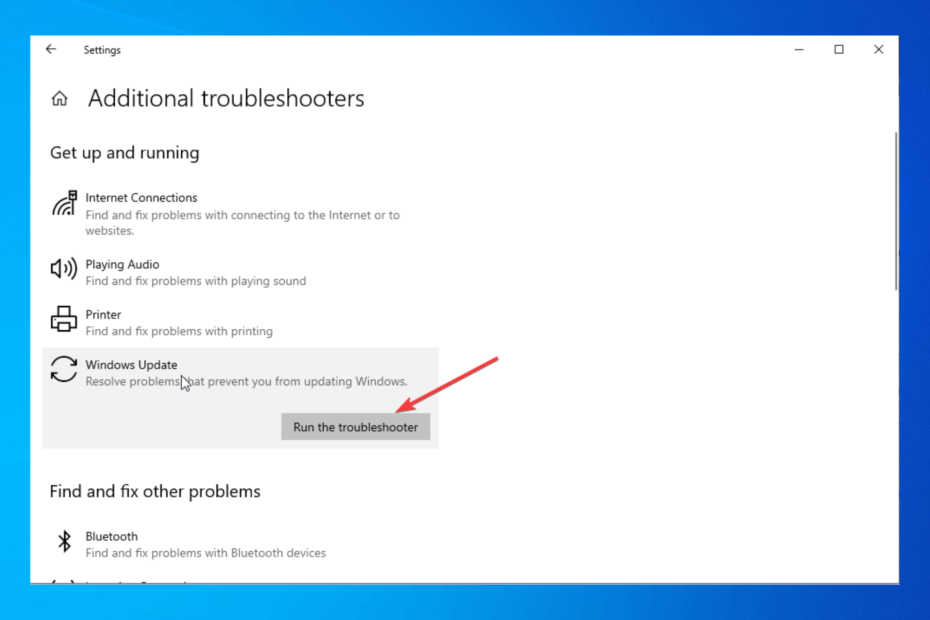
XİNDİRME DOSYASINI TIKLAYARAK KURULUM
Fortect, tüm sisteminizi hasarlı veya eksik işletim sistemi dosyaları için tarayabilen ve bunları deposundaki çalışan sürümlerle otomatik olarak değiştirebilen bir sistem onarım aracıdır.
Bilgisayarınızın performansını üç kolay adımda artırın:
- Fortect'i indirin ve yükleyin PC'nizde.
- Aracı başlatın ve Taramayı başlat
- sağ tıklayın Tamiratve birkaç dakika içinde düzeltin.
- 0 okuyucular bu ay şimdiye kadar Fortect'i zaten indirdiler
Windows 10'u güncellerken veya yüklerken 0x80070006 hata koduyla karşılaştıysanız, bu kılavuz yardımcı olabilir!
Hatayı kısa sürede ortadan kaldırmak için mevcut bazı sorun giderme yöntemlerini tartışacağız. Başlayalım!
0x80070006 hatası nedir?
Hata kodu 0x80070006, Windows Update veya Windows Mağazası ile ilgili bir sorunu gösteren bir Windows hatasıdır. Örneğin, bir izin sorunu nedeniyle bir güncelleme veya yükleme başarısız olduğunda bu hata görünür.
Güncelleme sırasında Windows, güncelleme veya kurulum için gereken belirli dosyalara veya klasörlere erişemez; bu hatayla karşılaşabilirsiniz. Bu, kullandığınız kullanıcı hesabının söz konusu dosya veya klasörlere erişmek için gerekli izinlere sahip olmaması durumunda gerçekleşir.
Windows yükleme hatası 0x80070006'nın nedeni nedir?
Bu güncelleme hatasının birkaç nedeni vardır: Yaygın olanlardan bazıları burada belirtilmiştir:
- Bozuk sistem dosyaları veya kayıt defteri girdileri – Hasarlı sistem dosyaları ve kayıt defteri girdileri bu hata da dahil olmak üzere çeşitli sorunlara neden olabilir. Düzeltmek için sistem dosyalarını onarmanız gerekir.
- Kötü amaçlı yazılım bulaşması – Bilgisayarınıza virüs veya kötü amaçlı yazılım bulaşmışsa, bilgisayarınız Windows'u güncellemek gibi basit görevleri gerçekleştiremeyebilir. Güvenilir kötü amaçlı yazılımdan koruma yazılımı kullanarak derin bir tarama yapmanız gerekir.
- Eski aygıt sürücüleri – Aygıt sürücüleri, bilgisayarınızın düzgün çalışması için önemlidir. Güncelliğini yitirmiş veya uyumsuzsa, bilgisayarınız düzgün çalışmayabilir ve size bunun gibi hatalar verebilir. Bu sorunları önlemek için aygıt sürücülerini en son sürüme güncellemelisiniz.
- Sistem kaynakları aşırı yüklendi – CPU, RAM veya diğer sistem bileşenleriniz aşırı yüklenmişse veya tam kapasite çalışıyorsa bu hatayla karşılaşabilirsiniz.
- Yanlış yapılandırılmış sistem ayarları – Yanlış sistem yapılandırmaları, bu güncelleme hatası dahil olmak üzere birçok soruna neden olabilir.
- Eksik güncellemeler - Eğer Windows'unuzu güncellerken, bilgisayarınız kesintiye uğradı veya güncelleme tam olarak yüklenmediyse bu soruna neden olabilir.
Windows yükleme hatası 0x80070006'yı düzeltmek için ne yapabilirim?
Gelişmiş sorun giderme adımlarına geçmeden önce aşağıdaki kontrolleri yapmayı düşünmelisiniz:
- Bilgisayarı yeniden başlatın.
- İnternet bağlantınızı kontrol edin.
1. Sorun gidericiyi çalıştırın
- Basmak pencereler + BEN açmak için Ayarlar uygulama.
- git Güncelleme ve Güvenlik.
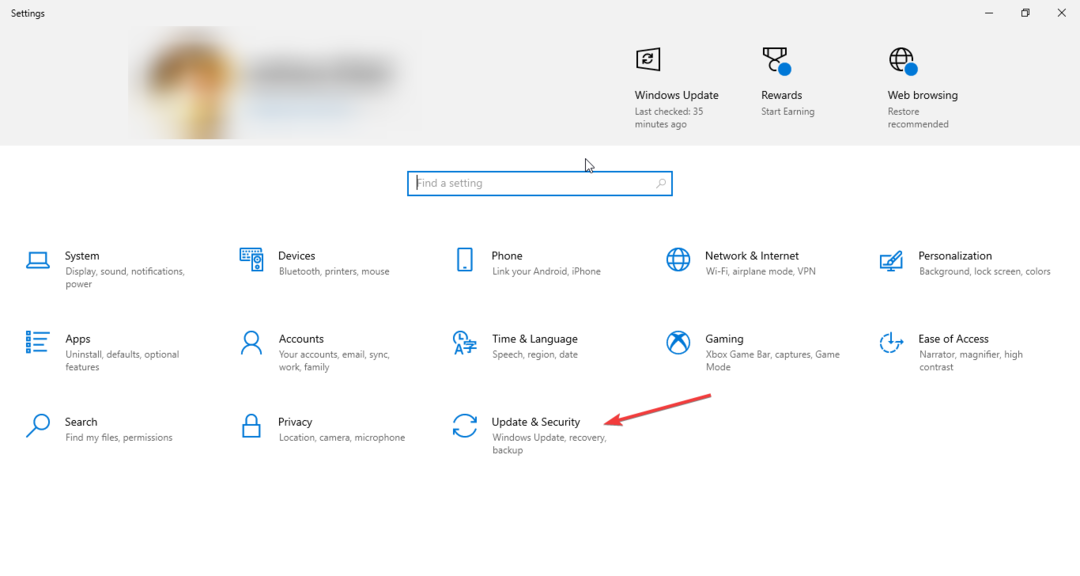
- Tıklamak Sorun giderme sol bölmeden ve seçin Ek sorun gidericiler.
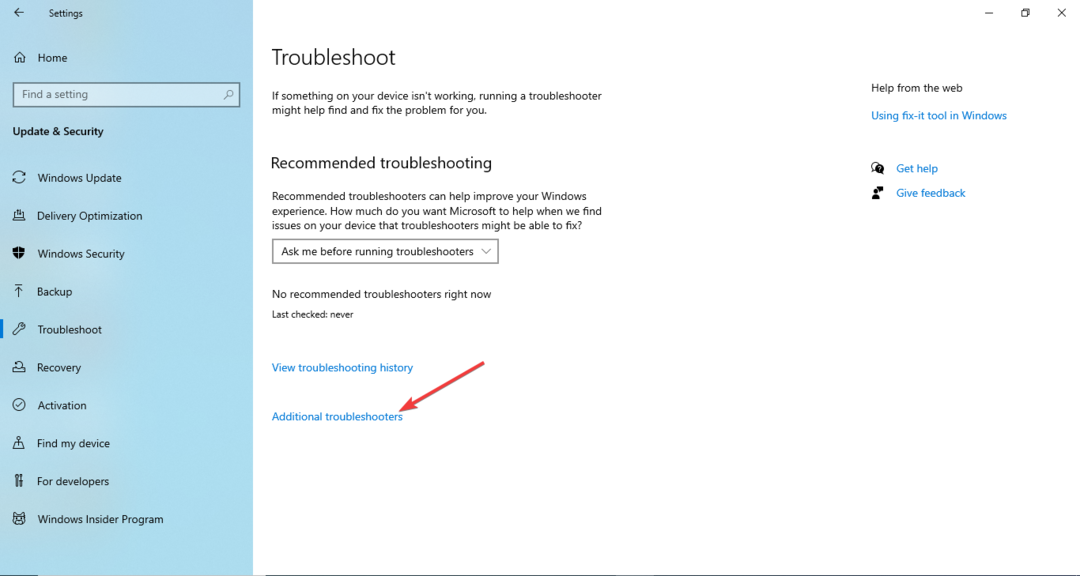
- bulun Windows güncelleme ve tıklayın Sorun gidericiyi çalıştırın.
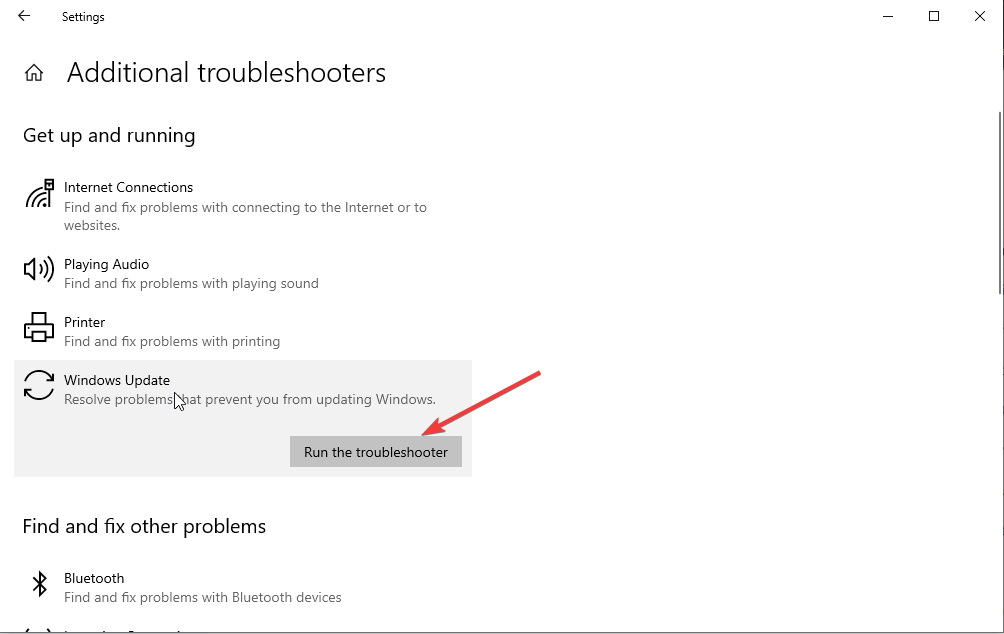
- İşlemi tamamlamak için ekrandaki talimatları izleyin.
2. Bekleyen güncellemeleri yükle
- Basmak pencereler + BEN açmak için Ayarlar uygulama.
- git Güncelleme ve Güvenlik.
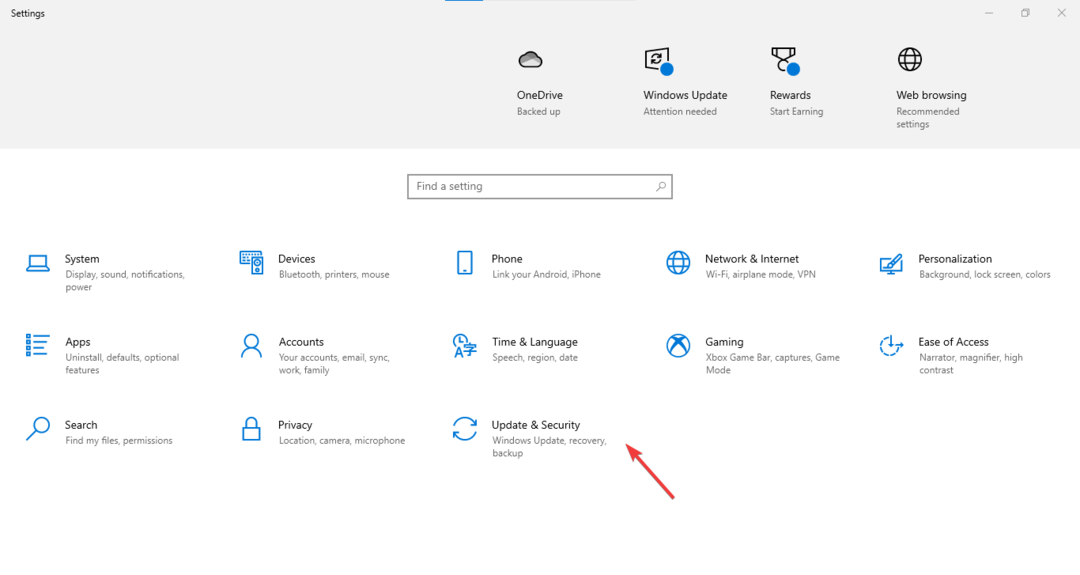
- Tıklamak Güncellemeleri kontrol et.
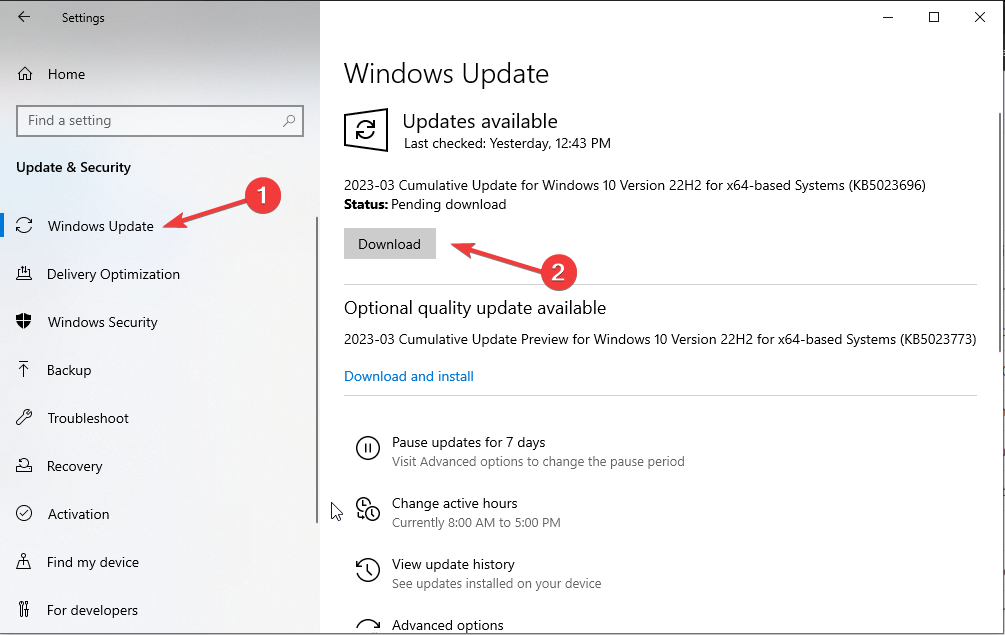
- Varsa tıklayın İndirin ve kurun.
- Lütfen birkaç dakika bekleyin ve güncellemeleri indirip yüklemesine izin verin. İstendiğinde yeniden başlatın.
3. Kötü amaçlı yazılım taraması çalıştırın
- Basmak pencereler + BEN açmak Ayarlar.
- gitGüncelleme ve Güvenlik.
- Sol bölmeden seçin Windows Güvenliği.
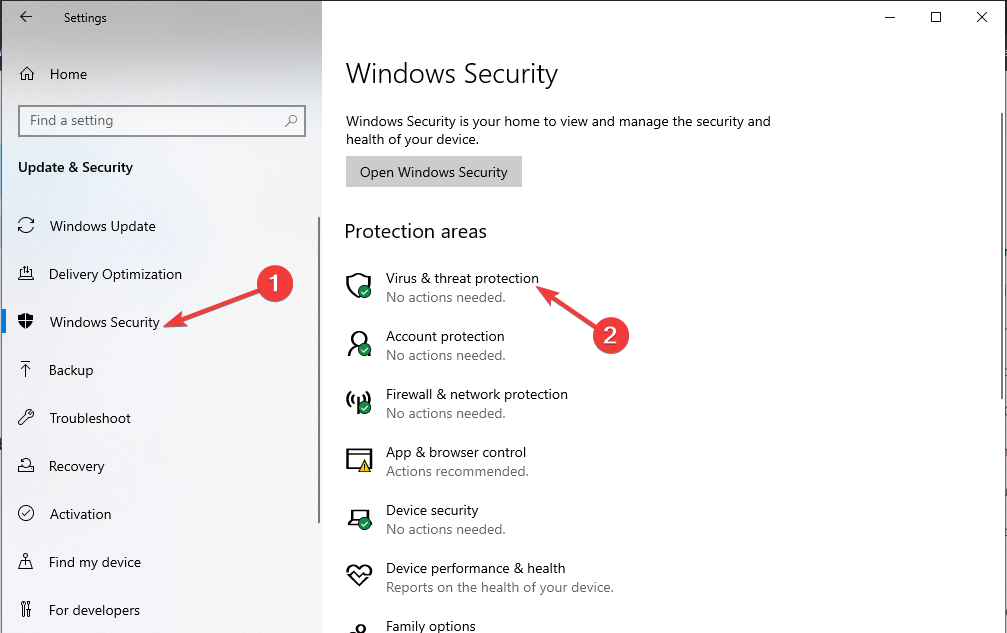
- git Virüs ve tehdit korumasıve tıklayın Tarama seçenekleri.
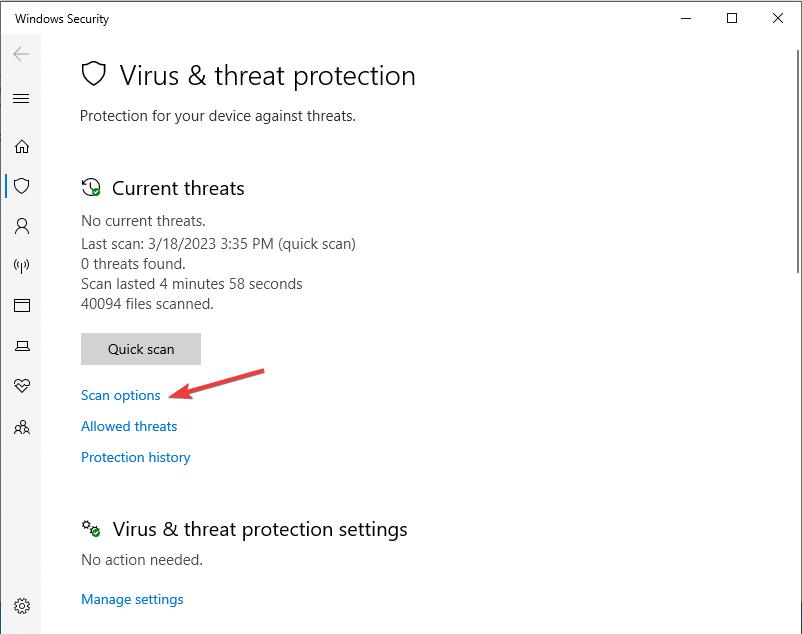
- Seçme Tam tarama ve tıklayın Şimdi Tara.
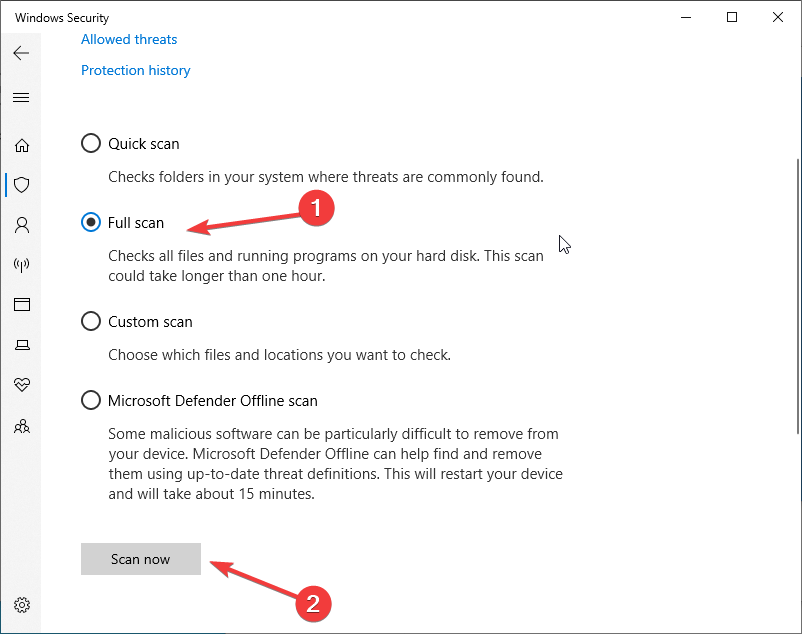
- Şimdi Windows Güvenliği bilgisayarınızı enfeksiyona karşı tarayacak. Bulunursa, istendiğinde kötü amaçlı dosyaları silin.
- Windows Yedekleme Hata Kodu 0x8078011e [Düzeltme] İle Başarısız Oldu
- Düzeltme: 0x8004230f Gölge Kopya Sağlayıcı Hatası
- 0xc1900401: Bu Hata Nedir ve Nasıl Düzeltilir?
- Fwpkclnt.sys Mavi Ekran Hatası: Düzeltmenin 6 Yolu
4. Disk hatalarını kontrol edin
- Basmak pencereler + E açmak Windows Gezgini.
- git bu bilgisayar, Daha sonra C Sürücüsü, sağ tıklayın ve seçin Özellikler.
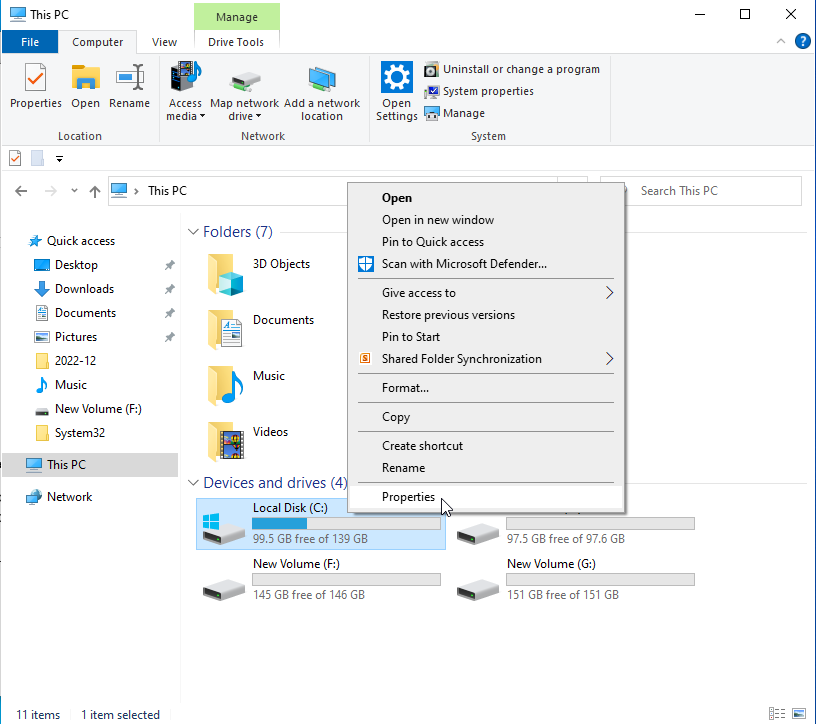
- Şuna geç: Aletler sekmesi, altında Hata kontrolüve tıklayın Kontrol etmek.
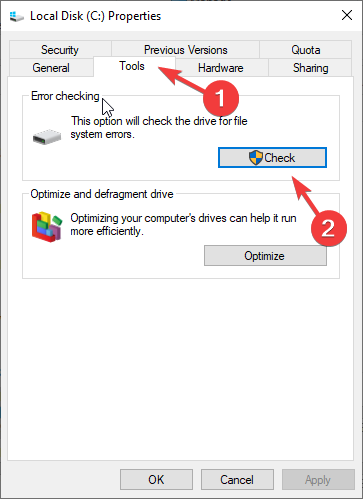
- Şimdi tıklayın Bu sürücüyü tara.
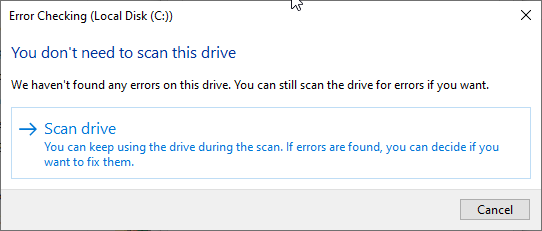
- İşlemi tamamlamak için ekrandaki talimatları izleyin.
5. Komut İstemi'ni kullanın
5.1 SFC ve DISM komutlarını çalıştırın
- Gitmek Aramak çubuk, tip Komut istemive tıklayın Yönetici olarak çalıştır.
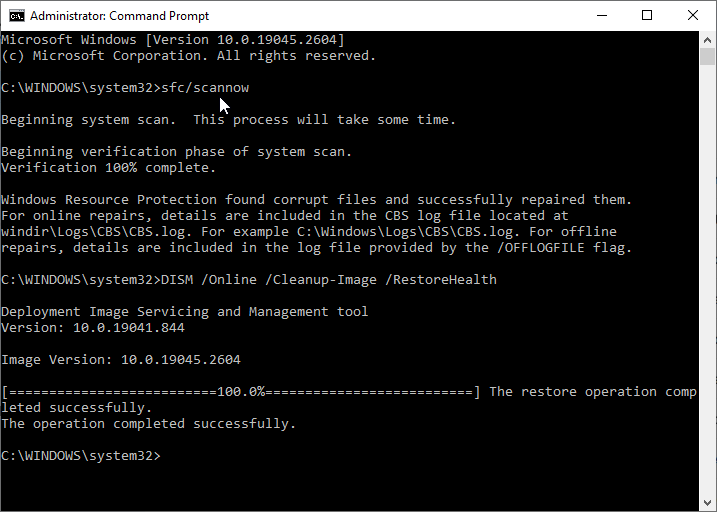
- Sistem dosyasını ve Windows görüntüsünü onarmak için aşağıdaki komutları tek tek yazın ve her komuttan sonra Enter tuşuna basın:
sfc/scannowDISM /Çevrimiçi /Cleanup-Image /RestoreHealth - Komut yürütüldükten sonra bilgisayarınızı yeniden başlatın.
5.2 Windows Update bileşenlerini sıfırlayın
- Yönetici haklarıyla Komut İstemi'ni açın.
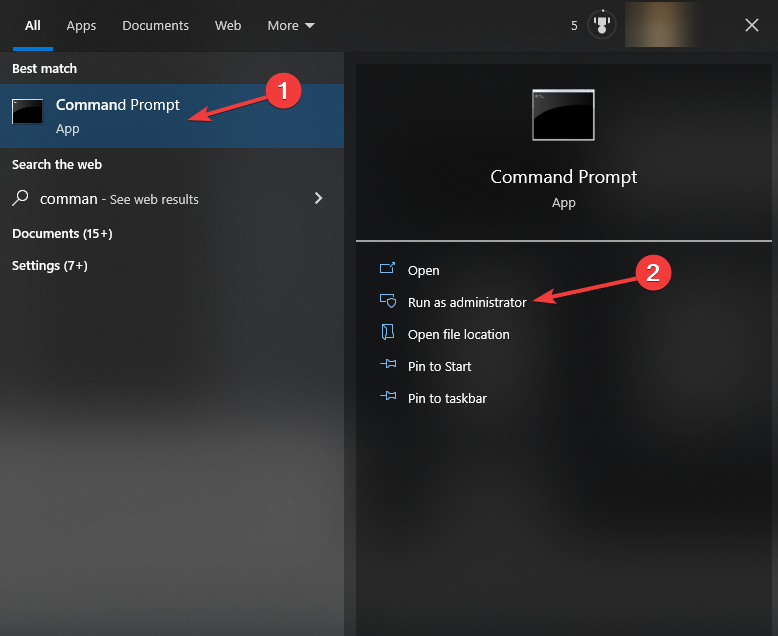
- Durdurmak için aşağıdaki komutları tek tek kopyalayıp yapıştırın. BITS, kriptografik, Windows güncelleme, Ve MSI Yükleyici; her komuttan sonra Enter tuşuna basın:
ağ durdurma bitlerinet durdurma wuauservnet stop appidsvcağ durdurma cryptsvc - Şimdi silmek için qmgr*. dat dosyaları, aşağıdaki komutu yazın ve Enter tuşuna basın:
Del "%ALLUSERSPROFILE%\\Application Data\\Microsoft\\Network\\Downloader\\qmgr*.dat" - Aşağıdaki komutları tek tek kopyalayıp yapıştırın ve yürütmek için her komuttan sonra Enter tuşuna basın:
regsvr32.exe atl.dllregsvr32.exe urlmon.dllregsvr32.exe mshtml.dllregsvr32.exe shdocvw.dllregsvr32.exe browserui.dllregsvr32.exe jscript.dllregsvr32.exe vbscript.dllregsvr32.exe scrrun.dllregsvr32.exe msxml.dllregsvr32.exe msxml3.dllregsvr32.exe msxml6.dllregsvr32.exe actxprxy.dllregsvr32.exe softpub.dllregsvr32.exe wintrust.dllregsvr32.exe dssenh.dllregsvr32.exe rsaenh.dllregsvr32.exe gpkcsp.dllregsvr32.exe sccbase.dllregsvr32.exe slbcsp.dllregsvr32.exe cryptdlg.dllregsvr32.exe oleaut32.dllregsvr32.exe ole32.dllregsvr32.exe shell32.dllregsvr32.exe initpki.dllregsvr32.exe wuapi.dllregsvr32.exe wuaueng.dllregsvr32.exe wuaueng1.dllregsvr32.exe wucltui.dllregsvr32.exe wups.dllregsvr32.exe wups2.dllregsvr32.exe wuweb.dllregsvr32.exe qmgr.dllregsvr32.exe qmgrprxy.dllregsvr32.exe wucltux.dllregsvr32.exe muweb.dllregsvr32.exe wuwebv.dll - Winsock'u sıfırlamak için aşağıdaki komutları tek tek yazın ve her komuttan sonra Enter tuşuna basın:
netshwinsock sıfırlamanetsh winhttp proxy'yi sıfırla - Şimdi durdurduğumuz servisleri yeniden başlatmak için aşağıdaki komutları kopyalayıp yapıştırın ve her komuttan sonra Enter tuşuna basın:
net başlangıç bitlerinet başlangıç wuauservnet başlangıç uygulamalarıvcnet başlangıç cryptsvc - Değişikliklerin etkili olması için bilgisayarınızı yeniden başlatın.
6. Sistem Geri Yüklemeyi Kullanın
- Gitmek Aramak çubuk, tip Kontrol Panelive tıklayın Açık.

- İçin Görüntüle seçme Büyük ikonlar, tıklamak İyileşmek.
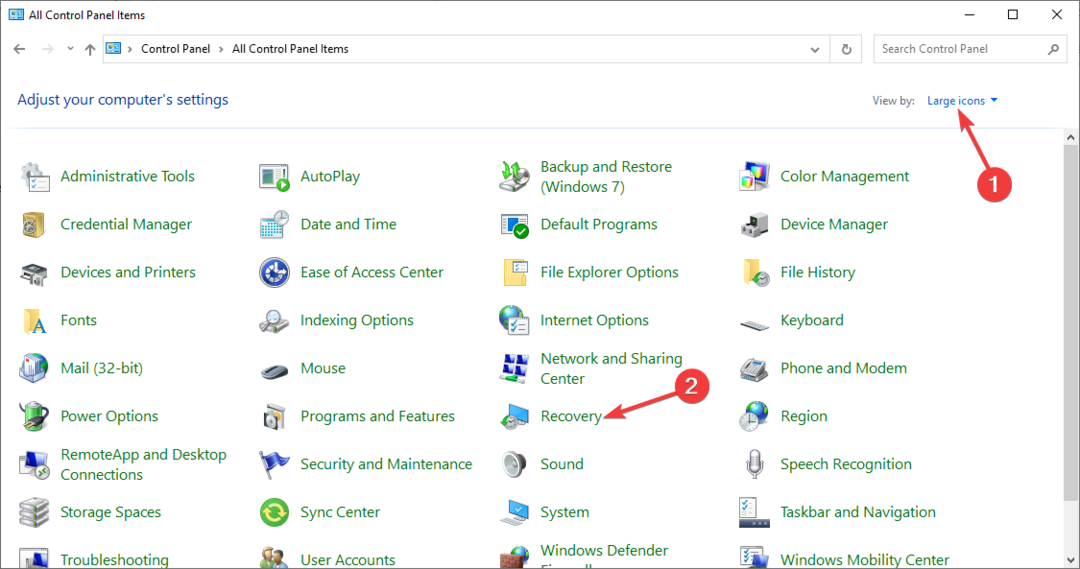
- Şimdi tıklayın Açık sistem onarımı.
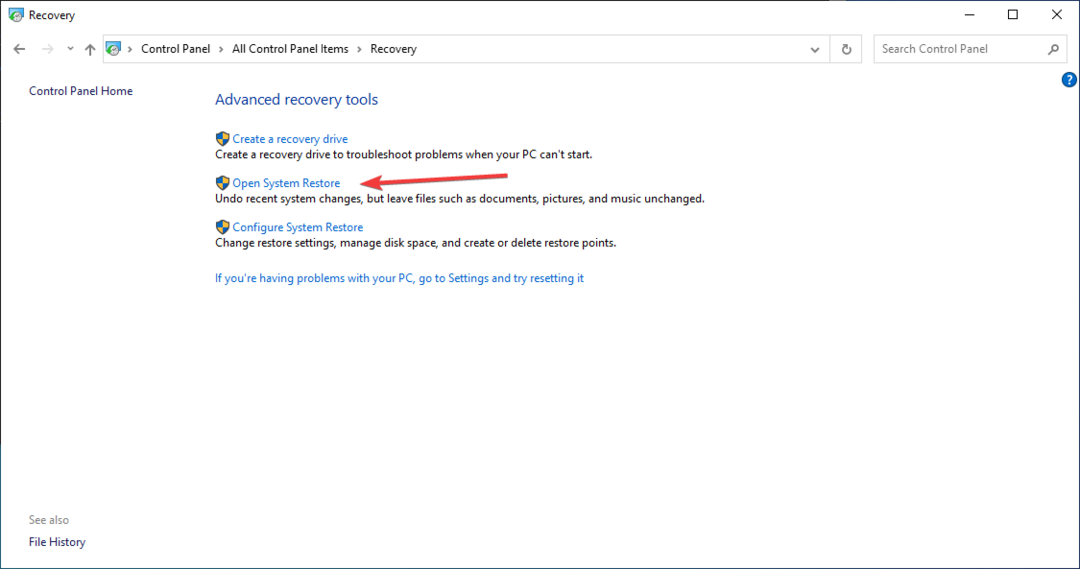
- Üzerinde Sistem Geri Yükleme pencere, tıklayın Sonraki.
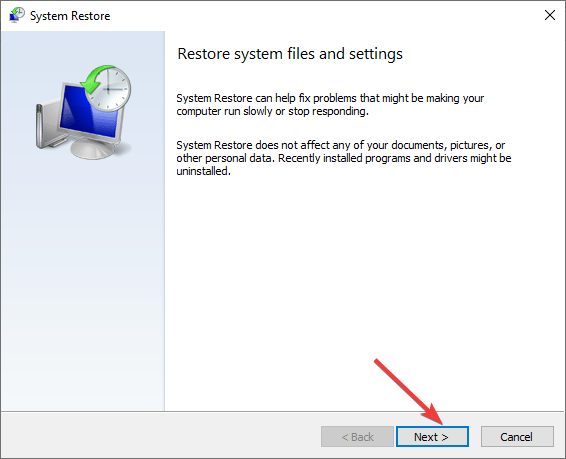
- Listeden geri yükleme noktasını seçin ve tıklayın. Sonraki.
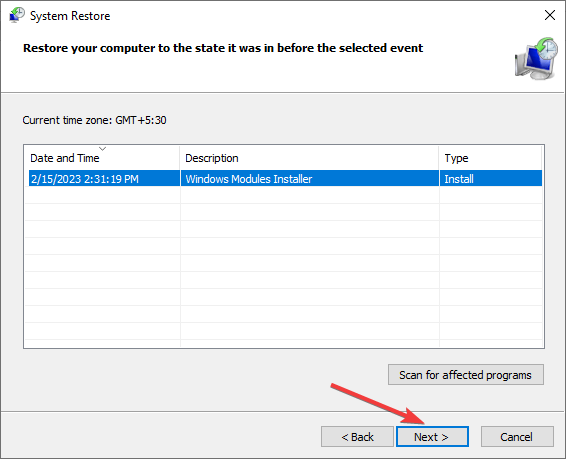
- Tıklamak Sona ermek süreci tamamlamak için.
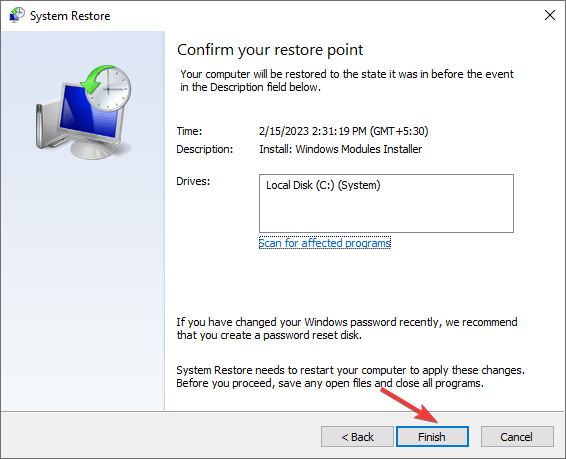
7. Bu bilgisayarı sıfırla
- Basmak pencereler + BEN açmak Ayarlar.
- gitGüncelleme ve Güvenlik.
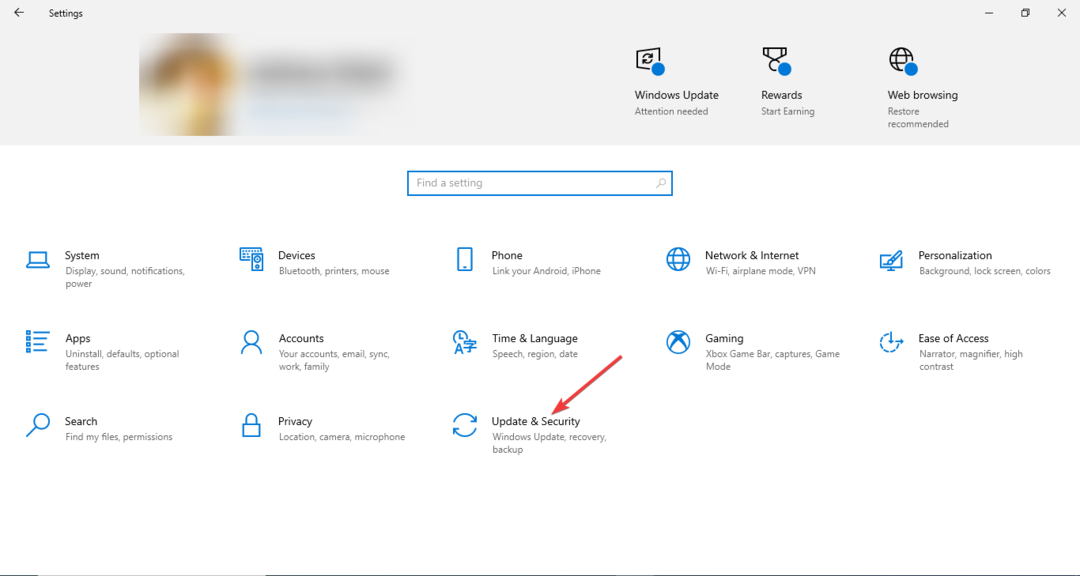
- Tıklamak İyileşmek sol bölmeden; altında Bu bilgisayarı sıfırla, tıklamak Başlamak.
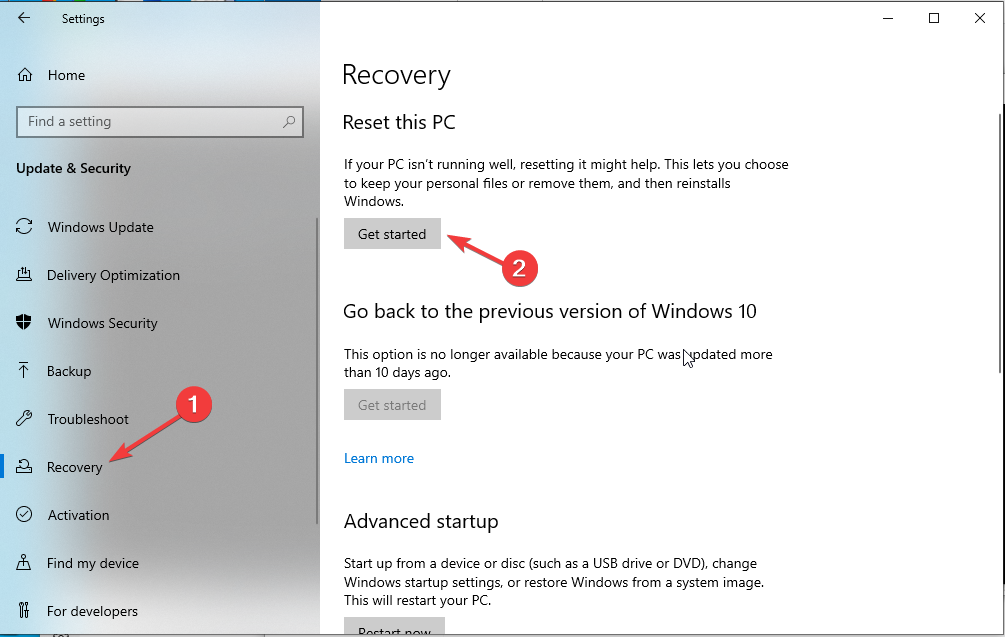
- Seçme dosyalarımı sakla.
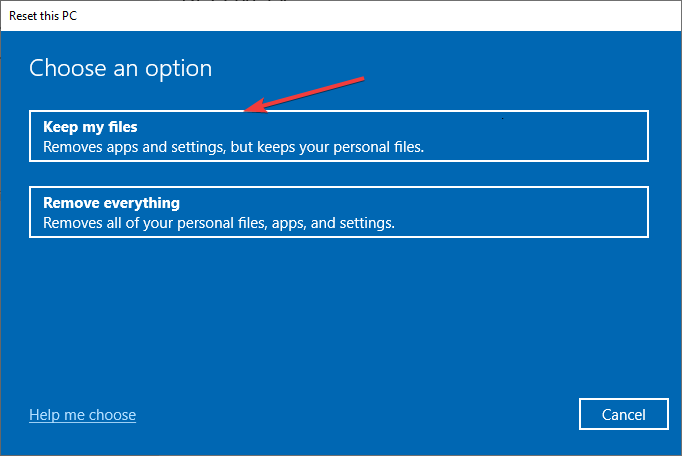
- Seçmek Bulutindirmek.
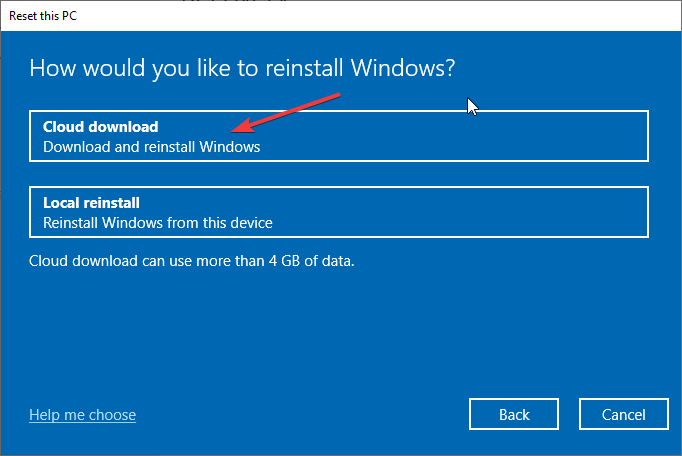
- Üzerinde Ek ayarlar sayfa, seç Sonraki.
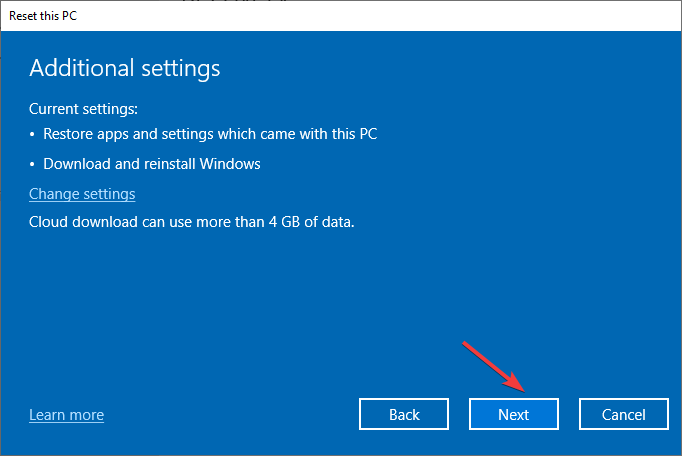
- Tıklamak Sıfırla.
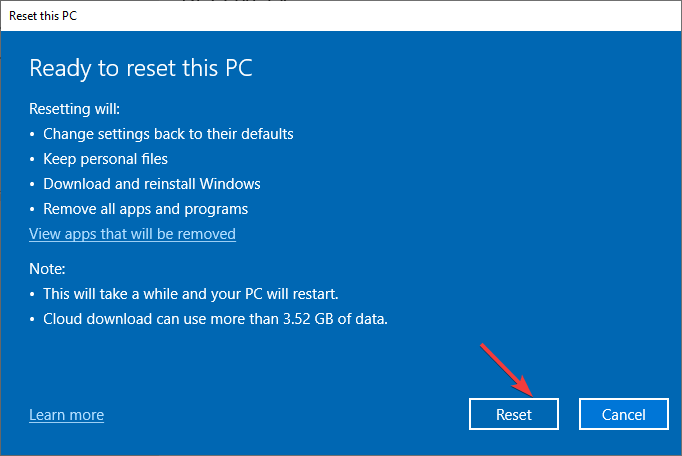
Yani, bunlar bilgisayarınızdaki Windows kurulumunu veya güncelleme hatasını 0x80070006 düzeltmeye yönelik yöntemlerdir. Bu hata koduyla ilgili herhangi bir sorunuz varsa, lütfen bunları aşağıdaki yorumlar bölümünde belirtmekten çekinmeyin.
Hâlâ sorun mu yaşıyorsunuz?
SPONSORLU
Yukarıdaki öneriler sorununuzu çözmediyse, bilgisayarınız daha ciddi Windows sorunları yaşayabilir. Gibi hepsi bir arada bir çözüm seçmenizi öneririz. kale Sorunları verimli bir şekilde çözmek için. Kurulumdan sonra, sadece tıklayın Görüntüle ve Düzelt düğmesine basın ve ardından Onarımı Başlatın.


